Les Passports peuvent se connecter à Internet via cellule, Wi-Fi et Ethernet pour partager des données avec l'application Web Parsyl.
Étape par étape: Connexion cellulaire
Le Passport se connecte automatiquement à un réseau cellulaire lorsqu'il est allumé. Une lumière blanche solide au-dessus de l'icône de nuage dans le coin inférieur gauche du Passport indiquera une connexion Internet, ce qui peut prendre jusqu'à 30 minutes. Si le Passport ne parvient pas à se connecter:
- Faites glisser l'interrupteur d'alimentation à l'arrière du Passport en position Off.
- Vérifiez que la carte SIM est correctement installée. Elle se trouve sur le côté droit du Passport. Retirez le couvercle en caoutchouc noir pour accéder à la carte SIM.
- Appuyez légèrement sur la carte SIM pour l'éjecter. Retirez-la complètement, puis réinsérez-la en vous assurant qu'elle s'enclenche en place.
- Allumez à nouveau le Passport et attendez jusqu'à 30 minutes pour qu'il se connecte.
- Si le Passport ne parvient toujours pas à se connecter au réseau cellulaire local, essayez de le déplacer à différents endroits dans votre bâtiment, plus près d'un mur ou d'une fenêtre extérieure. Attendez jusqu'à 30 minutes dans chaque nouvel emplacement.
- Si le Passport ne parvient toujours pas à se connecter, veuillez contacter support@parsyl.com ou envisagez de le connecter à Wi-Fi ou à Ethernet.
Étape par étape : Connexion Wi-Fi
- Téléchargez l'application mobile Parsyl.
- Appuyez sur le bouton bleu sur le côté gauche du Passport.
- Utilisez l'application mobile Parsyl pour scanner le code QR à l'avant du Passport.
- Sélectionnez Réseaux.
- Sélectionnez Wi-Fi.
- Entrez le nom et le mot de passe du réseau local. Gardez à l'esprit que ce champ est sensible à la casse et aux espaces.
- Si le Passport ne parvient pas à se connecter après avoir utilisé le nom et le mot de passe corrects du réseau, veuillez contacter support@parsyl.com.